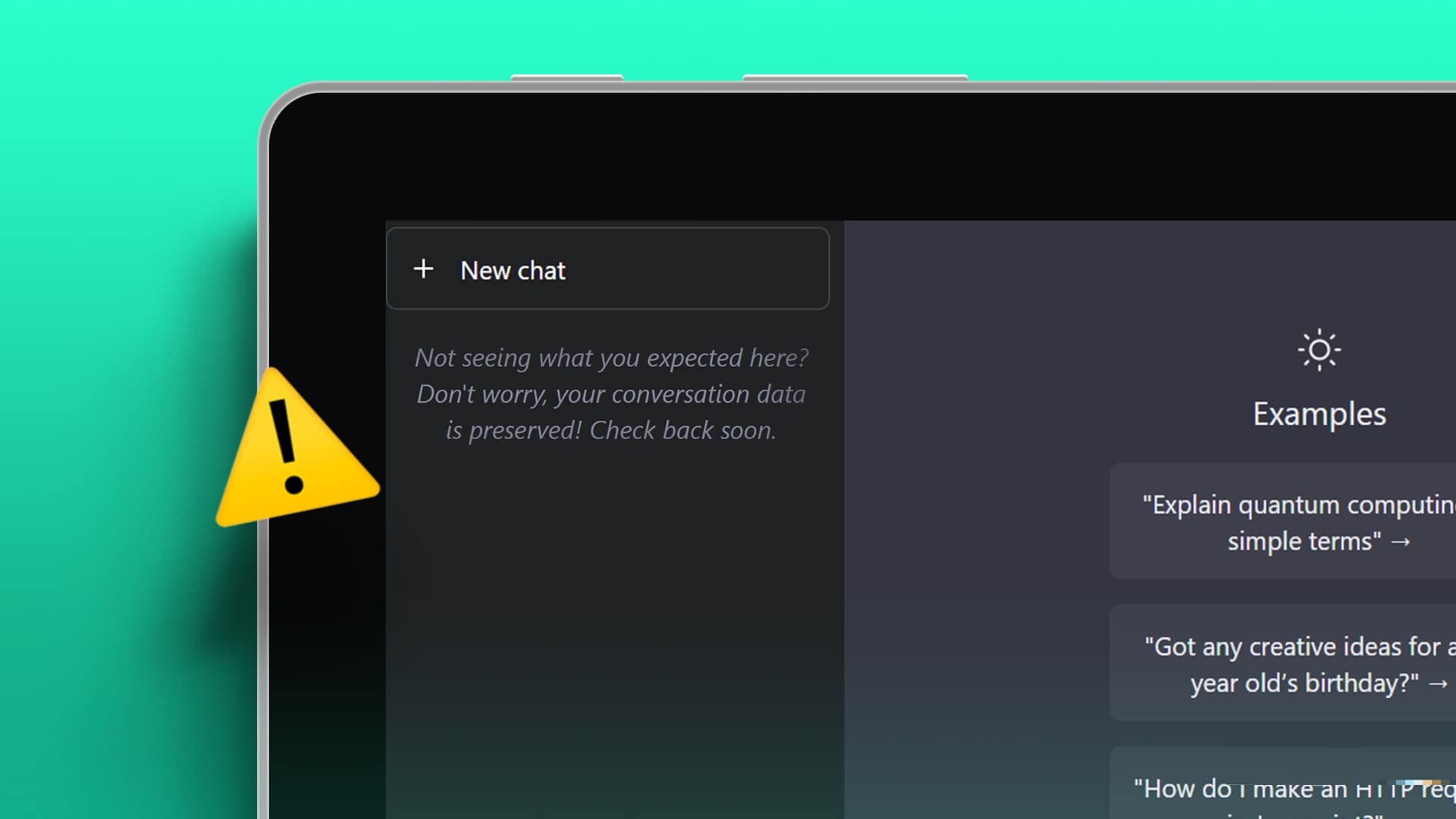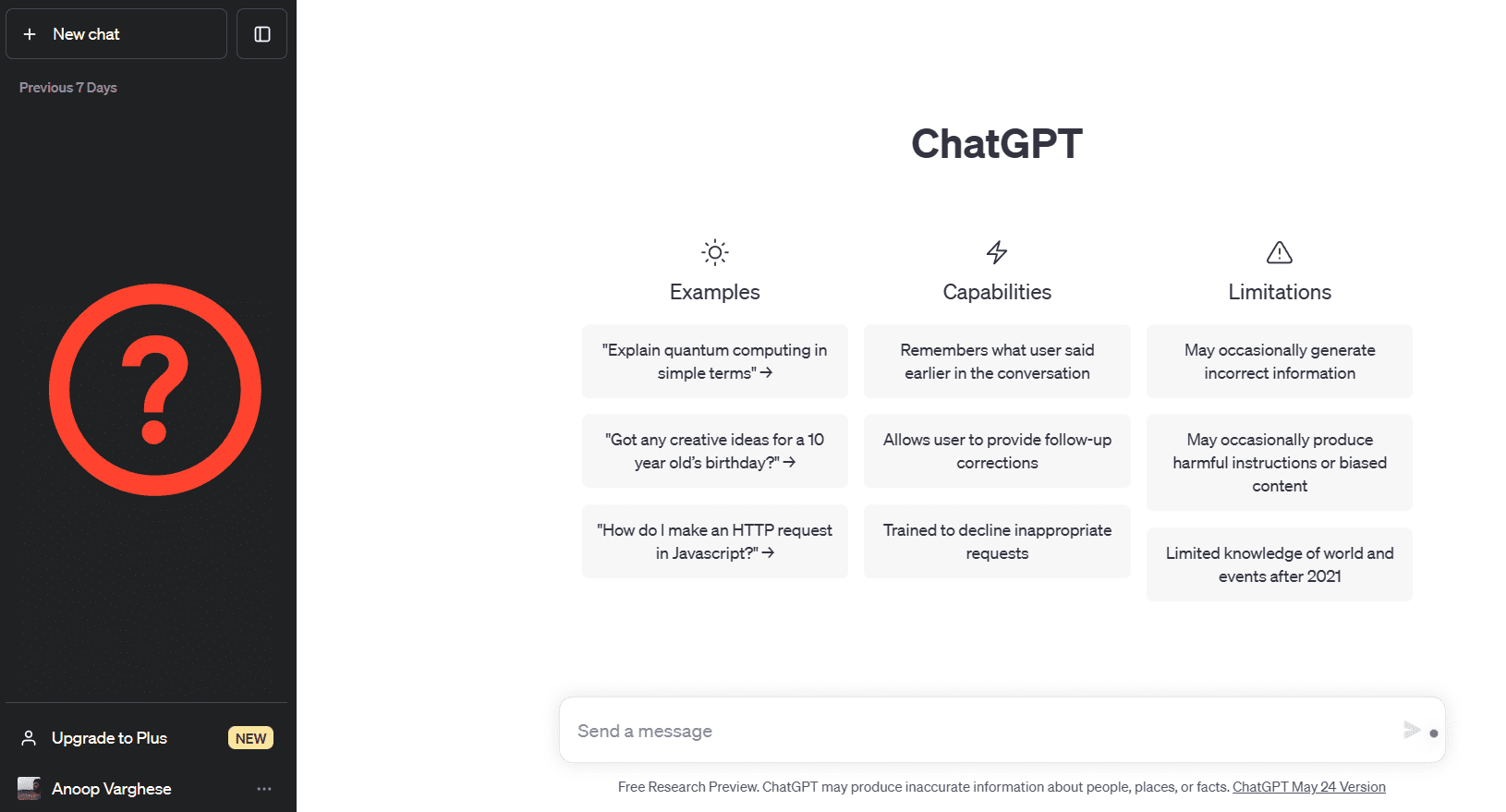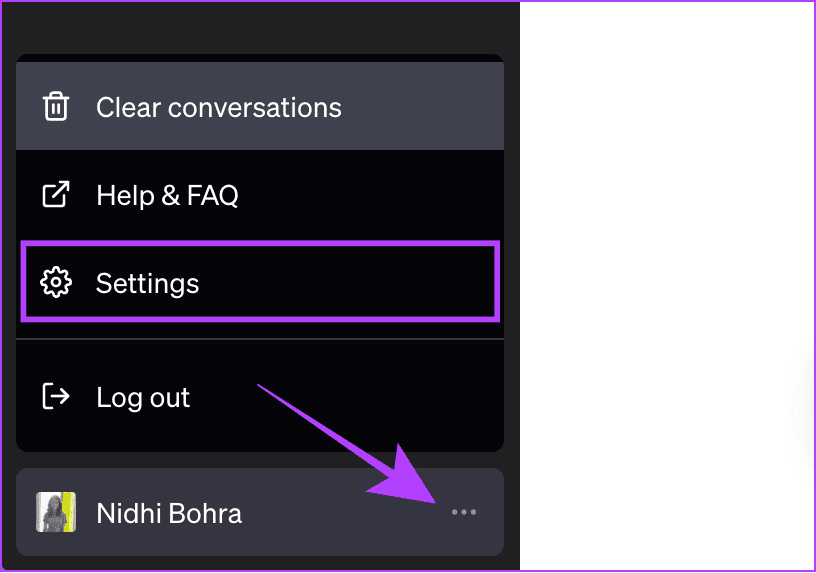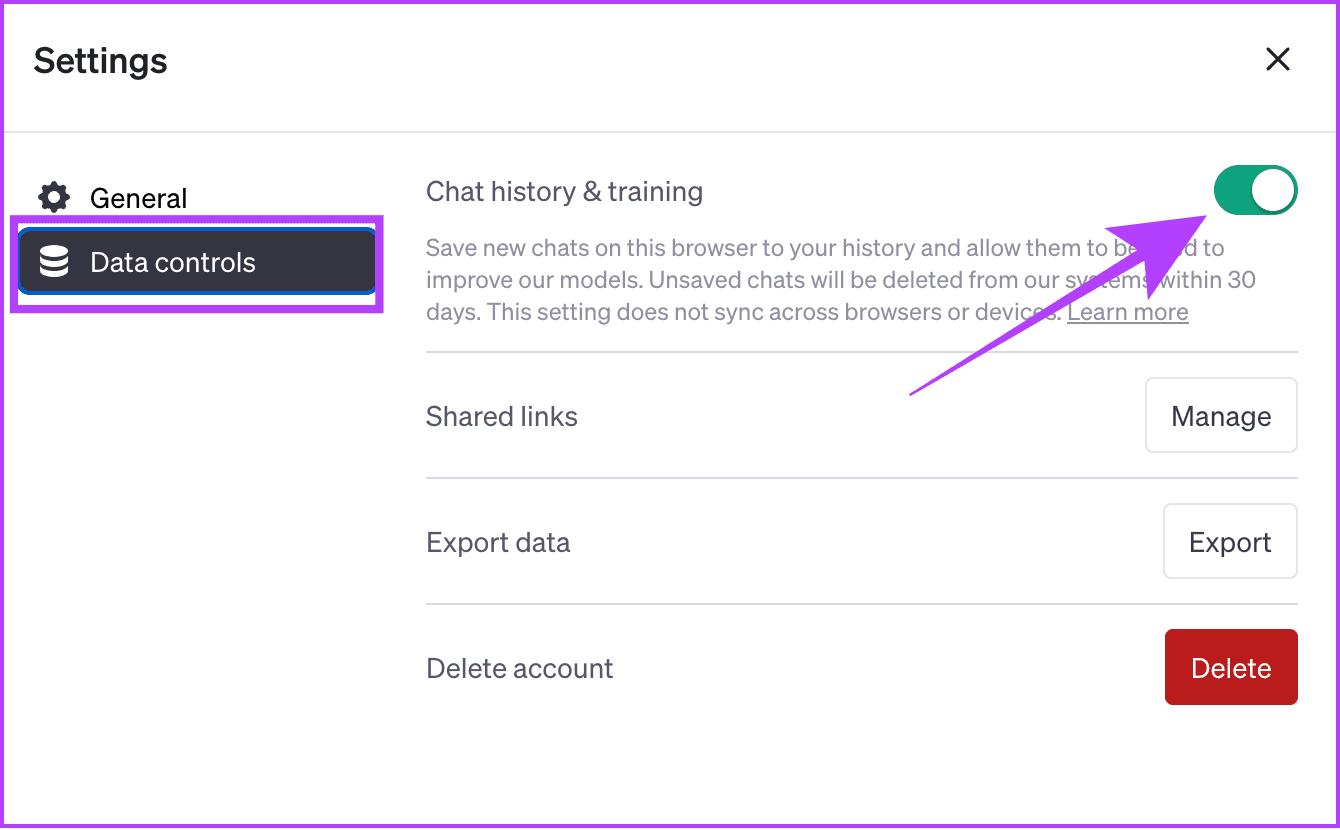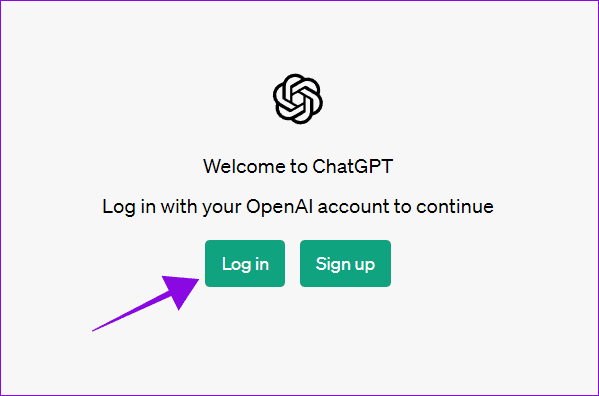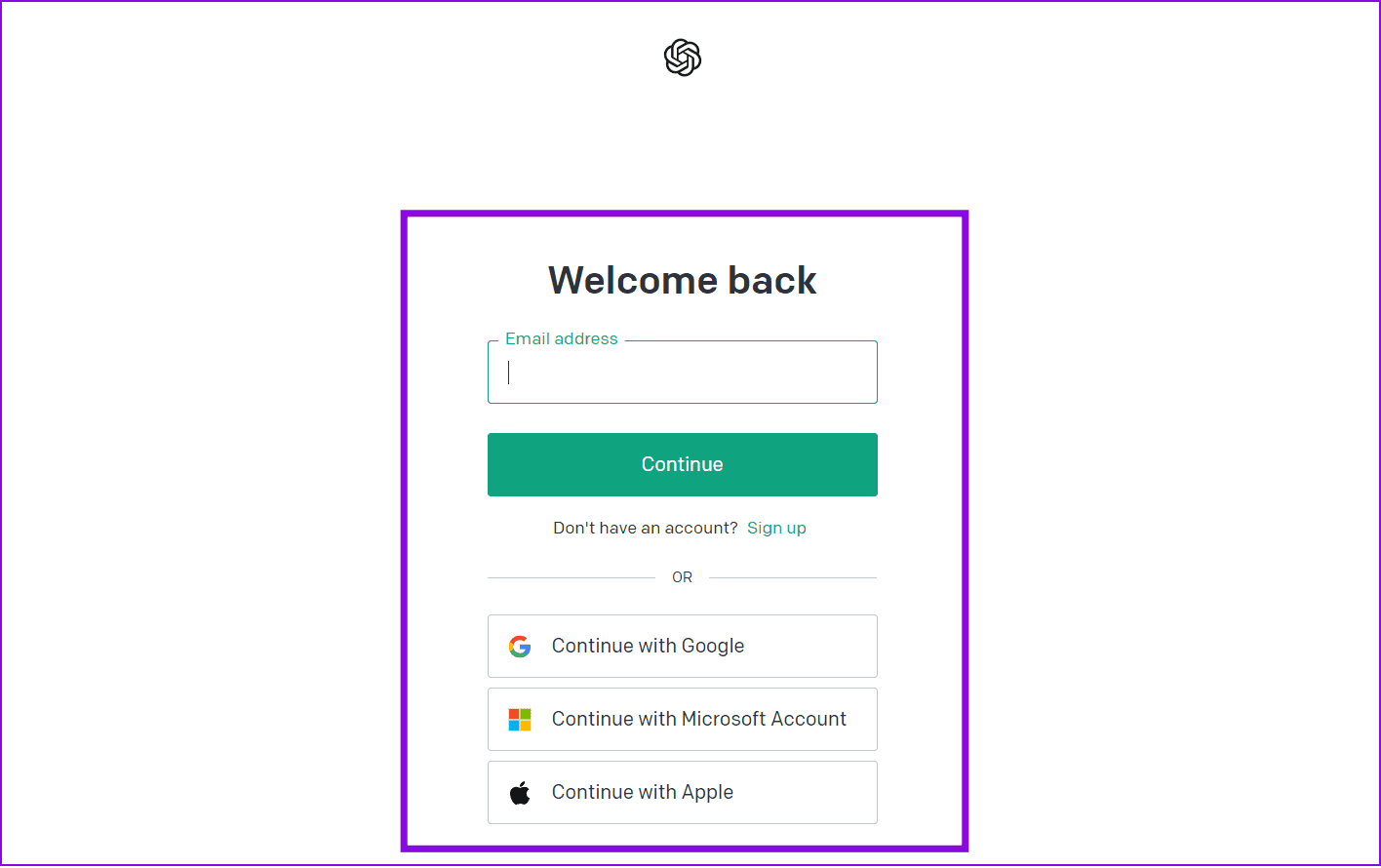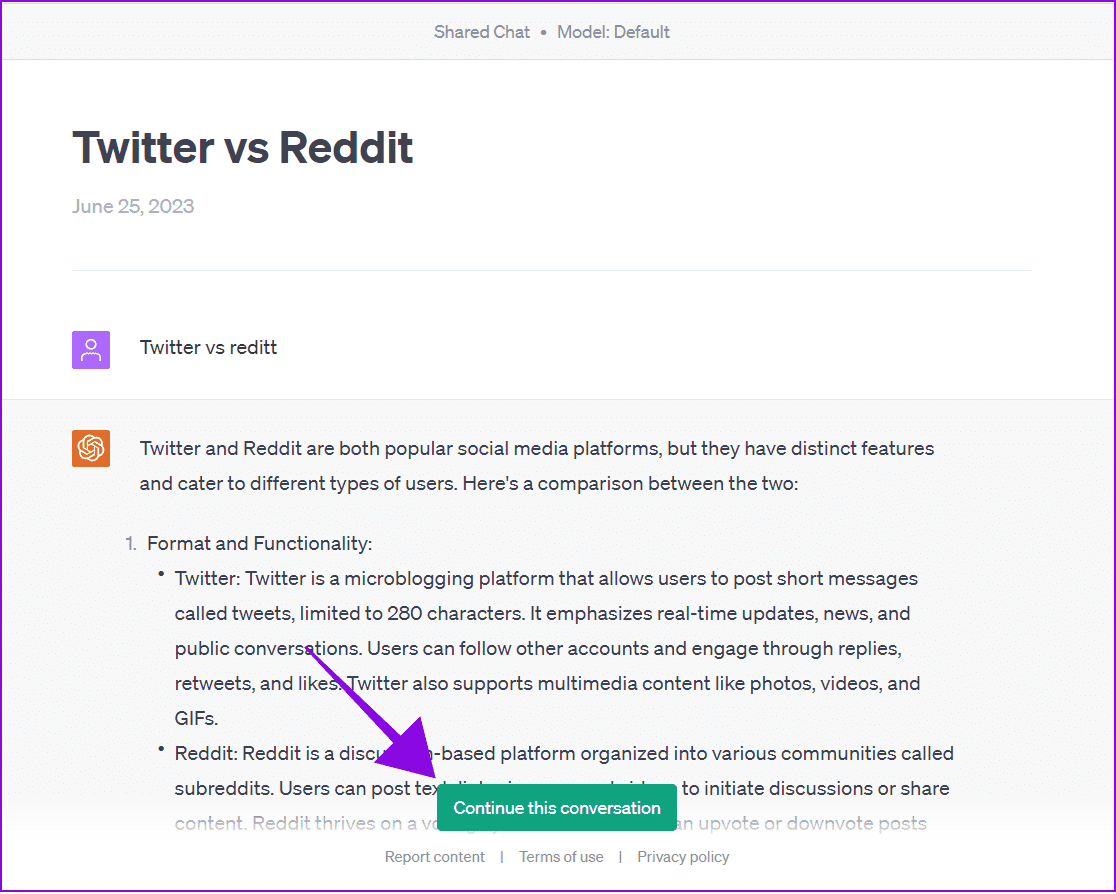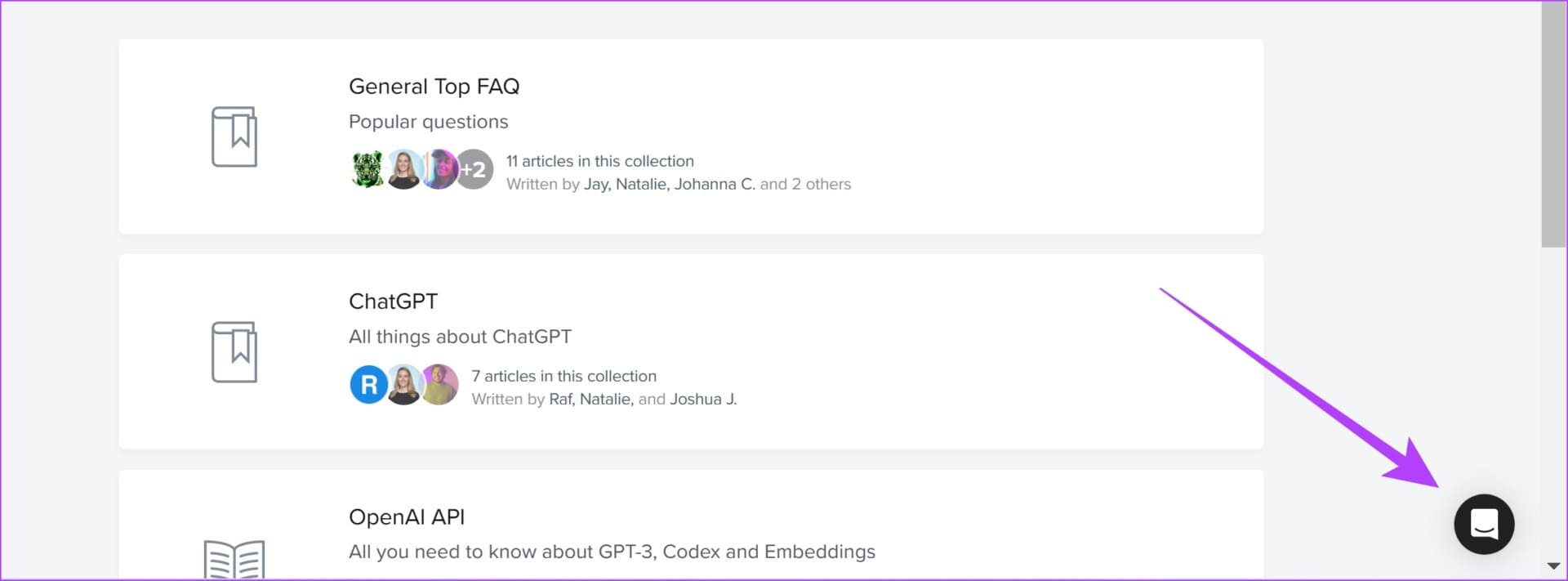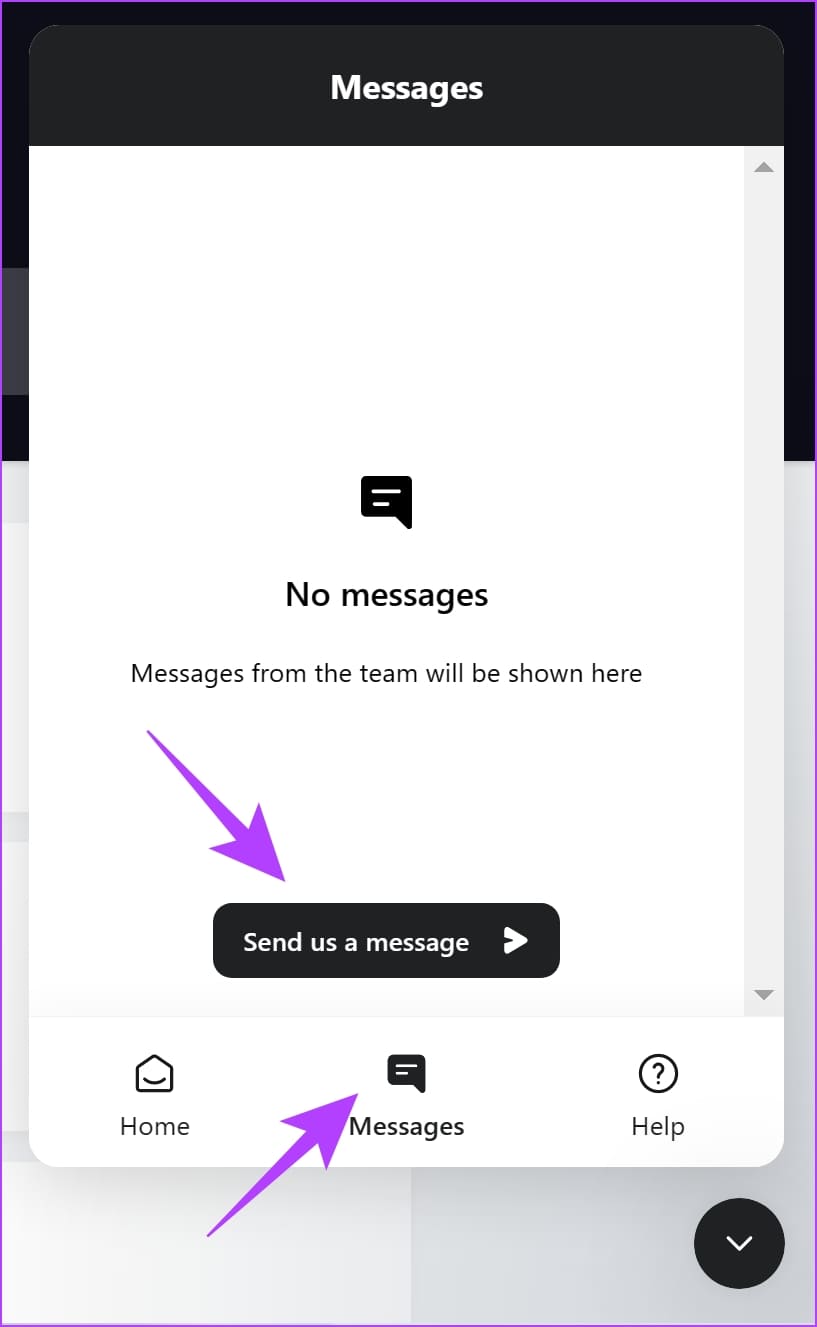7 Möglichkeiten, das Problem zu beheben, dass ChatGPT-Chats nicht gespeichert werden
ChatGPT ist eines der beliebtesten KI-Systeme, das die Welt revolutioniert. Eine der besten Funktionen besteht darin, dass Benutzer alle vergangenen Gespräche und sogar alle früheren Gespräche anzeigen können Teilen Sie diese Gespräche mit den anderen. und damit , Mehrere Benutzer berichteten, dass ChatGPT Konversationen nicht speichert für Sie. Wenn Sie einer von denen sind, lesen Sie weiter.
Glücklicherweise haben wir Lösungen gefunden, mit denen Sie das Problem lösen können, dass ChatGPT keine Chats speichert. In diesem Ratgeber zeigen wir Ihnen alle Möglichkeiten zur Lösung dieses Problems. Aber lassen Sie uns vorher verstehen, warum Sie mit diesem Problem konfrontiert sind.
Gründe, warum ChatGPT Konversationen nicht speichert
Standardmäßig soll ChatGPT seine Gespräche mit Benutzern speichern, auf die später zugegriffen werden kann. Es gibt jedoch einige Gründe für den Verlust Ihres ChatGPT-Verlaufs.
- Chatverlauf und Training deaktiviert: wenn Sie haben ChatGPT daran gehindert, den Chatverlauf zu speichern ChatGPT speichert keine Chats. Daher müssen Sie es aktivieren, damit ChatGPT Konversationen speichern kann.
- Verwenden Sie eine abgelaufene Sitzung: Wenn Sie ChatGPT für eine längere Sitzung verwenden, ist es besser, ab und zu eine Aktualisierung durchzuführen, da die Sitzung möglicherweise abgelaufen ist und die Konversation dann nicht gespeichert wird.
- Fehlende Symbole: Konversationen mit langen oder komplexen Inhalten können das Token-Limit überschreiten, was dazu führt, dass Informationen abgeschnitten werden und verloren gehen.
- Problem vom ChatGPT-Server: Möglicherweise treten auch Probleme aufgrund eines Serverfehlers auf. Wenn das Problem erkannt wird, wird das Team es bald beheben.
So beheben Sie den fehlenden Chatverlauf auf ChatGPT
Nachdem Sie nun alle Hauptgründe kennen, warum ChatGPT Ihre Chats nicht speichert, schauen wir uns an, wie Sie das Problem beheben können.
1. Stellen Sie sicher, dass der Chat- und Trainingsverlauf aktiviert ist
Wie bereits erwähnt, speichert ChatGPT keine Chats, wenn Sie den Chatverlauf und die Trainingsoption deaktivieren. Überprüfen Sie daher, ob Sie es versehentlich deaktiviert haben. Wenn ja, gibt es keine Möglichkeit, Ihre Chats wiederherzustellen. Sie können es jedoch aktivieren, damit ChatGPT Ihre zukünftigen Chats speichern kann. So geht's:
Schritt 1: Öffnen ChatGPT auf jedem Browser.
Schritt 2: tippen Sie auf Drei-Punkte-Symbol neben Ihrem Benutzernamen und wählen Sie aus Einstellungen.
schreiten 3: Gehen Sie zur Registerkarte Datenkontrollen und aktivieren Sie den Schalter für Chat-Verlauf und Schulung , wenn nicht schon.
2. Browserdaten löschen
Normalerweise können Sie Probleme mit Websites lösen, indem Sie den Cache Ihres Browsers leeren. Wir haben bereits einen Ratgeber zu gängigen Browsern und haben diese nachfolgend aufgelistet:
- Cache und Cookies in Google Chrome löschen
- Cache und Cookies in Firefox löschen
- Löschen Sie Cookies und Cache in Microsoft Edge
- Cache und Cookies in Opera und Opera GX löschen
Darüber hinaus haben Sie auch die Wahl ChatGPT-Cache leeren speziell und nicht den gesamten Browser. Dadurch bleiben die von anderen Websites gespeicherten Daten erhalten.
Tipp: Wir empfehlen außerdem, dass Sie Browsererweiterungen deaktivieren und dann versuchen, auf ChatGPT-Chats zuzugreifen.
3. Stellen Sie eine stabile Internetverbindung sicher
Da Sie für den Zugriff auf ChatGPT eine Internetverbindung benötigen, können Sie ohne ein stabiles Netzwerk nicht auf Ihre Chat-Threads zugreifen. Überprüfen Sie also, ob Sie mit einem guten Internet verbunden sind. Wenn Sie über WLAN verfügen, wechseln Sie zu Mobilfunkdaten und umgekehrt. Überprüfen Sie anschließend, ob Sie auf Ihre ChatGOT-Chats zugreifen können.
4. Verwenden Sie eine andere Methode, um sich bei ChatGPT anzumelden
Wenn Sie sich bei ChatGPT anmelden, besteht möglicherweise die Möglichkeit, dass die vorherigen Funktionen zum Blockieren von Cache-Dateien für neue Dateien gelöscht werden. Dies behebt Probleme, bei denen ChatGPT Konversationen nicht speichert. Hier erfahren Sie, wie Sie es tun können.
Schritt 1: Besuchsbildschirm ChatGPT-Anmeldung Über den Link unten
Schritt 2: Wählen anmelden.
Tipp: Wenn Sie möchten, können Sie sich auch registrieren und ein neues Konto erstellen.
Weiter zu Schritt 3: Wählen Sie eine Methode Authentifizierung die Sie zur Verifizierung Ihres Kontos verwendet haben.
5. Überprüfen Sie einen anderen Browser, Inkognito oder ein anderes Gerät
Versuchen Sie nicht nur, über Ihren aktuellen Browser auf ChatGPT zuzugreifen, sondern auch, sich in einem anderen Browser oder im Inkognito-Modus anzumelden. Wenn möglich, können Sie auch versuchen, auf einem anderen Gerät darauf zuzugreifen. Wir hatten auch das gleiche Problem und können es beheben, indem wir in einem anderen Browser auf ChatGPT zugreifen.
Machen Sie sich keine Sorgen, Sie können auf alle Ihre vorherigen Chats zugreifen, da ChatGPT diese auf seinem Server speichert.
6. Greifen Sie über den Link „Geteilter Chat“ auf ChatGPT zu
Wenn Sie Ihre ChatGPT-Chat-Links geteilt haben oder einen haben, können Sie damit auf Ihre vorherigen Chats zugreifen. Hier ist wie:
Schritt 1: Klicken Sie auf den Link, um ihn zu öffnen.
Schritt 2: erreichen Gespräch , Wählen „Folgen Sie diesem Gespräch weiter.“
Tipp: Melden Sie sich bei Ihrem ChatGPT-Konto an, falls es noch nicht vorhanden ist.
Sie können dieses Gespräch nun fortsetzen.
7. Kontaktieren Sie den ChatGPT-Support
Wenn keine der oben genannten Lösungen hilft, empfehlen wir Ihnen, das fehlende ChatGPT-Registrierungsproblem an OpenAI zu melden, damit es so schnell wie möglich behoben werden kann. Hier erfahren Sie, wie Sie dasselbe tun.
Schritt 1: Besuch OpenAI-Hilfecenter.
Schritt 2: Klicke auf Chat-Symbol in der unteren rechten Ecke.
Weiter zu Schritt 3: Klicken Sie auf Nachrichten und dann auf „Senden Sie uns eine Nachricht“. Sie können nun Ihr Problem aufschreiben und es mit dem OpenAI-Entwicklungsteam teilen.
Häufig gestellte Fragen zu ChatGPT
1. Wie ist die Position von GPT?
GPT in ChatGPT steht für Generative Pre-Training Transformer.
2. Lernt ChatGPT von Benutzern?
Ja, ChatGPT verbessert seine Antworten basierend auf der Benutzerinteraktion. Jedes Gespräch und jede Aufforderung, die Sie tätigen, wird dazu verwendet, die Funktionen des Dienstes zu verbessern.
3. Wem gehören die Daten in ChatGPT?
ChatGPT ist ein von OpenAI bereitgestellter Dienst, der Zugriff auf alle mit Ihrem ChatGPT-Konto verknüpften Daten hat.
Nutzen Sie ChatGPT weiterhin problemlos
ChatGPT ist eine hervorragende Plattform für den Zugriff auf Informationen zu fast allem. Wenn Sie das Problem haben, dass ChatGPT Konversationen nicht speichert, hoffen wir, dass Sie es mit dieser Anleitung lösen können. Wenn Sie noch Vorschläge oder Fragen haben, teilen Sie uns dies in den Kommentaren unten mit.